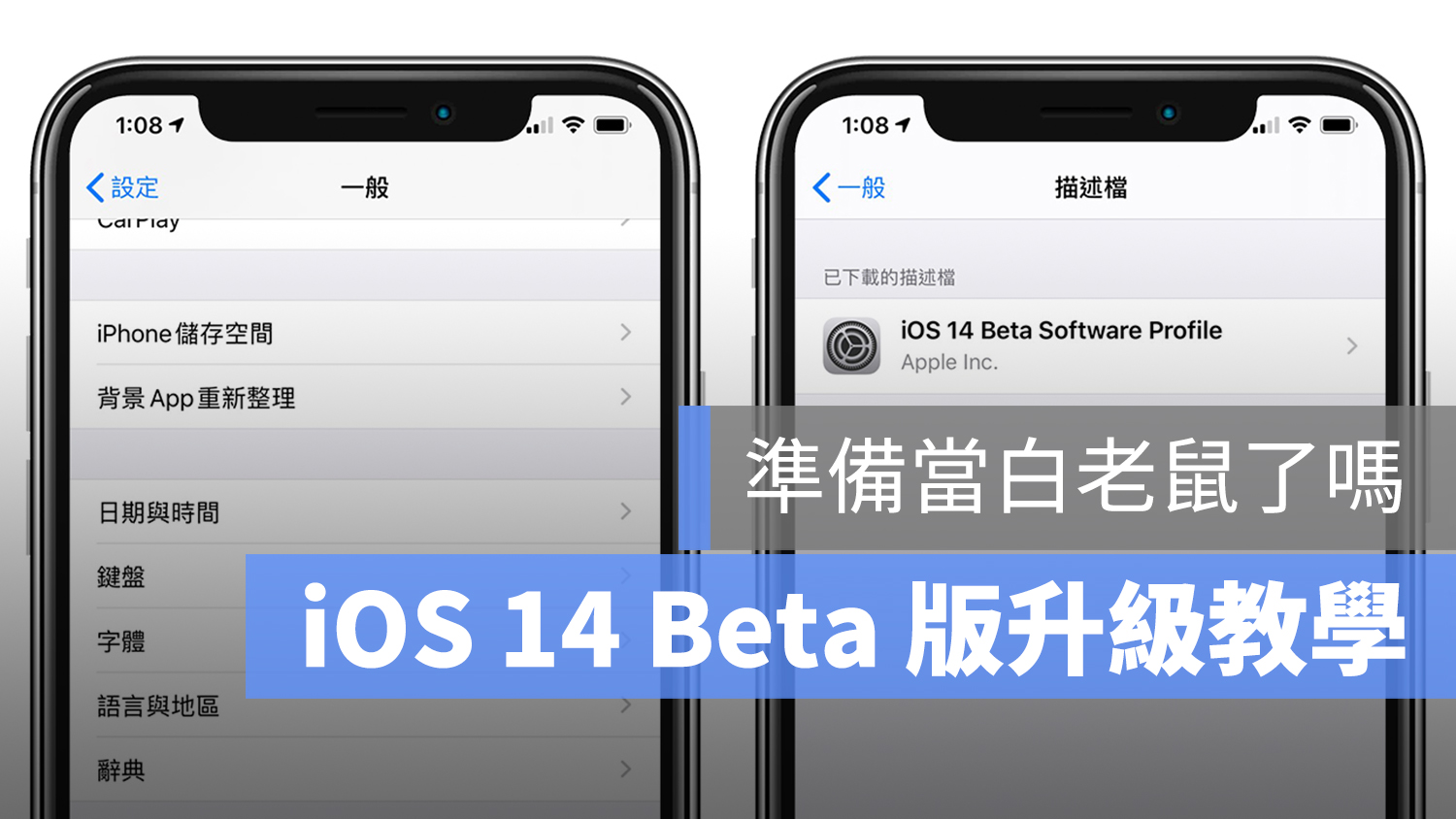
蘋果在 WWDC 上發表了 iOS 14 新版作業系統,導入了改善的小工具介面、App Clips 等功能,而蘋果也在發表會結束後釋出了給開發者更新用的 iOS 14 Beta 版本,如果想要搶先體驗可以參考本篇的更新升級教學。
- 延伸閱讀:iOS 14 重點功能懶人包:App Clips、車鑰匙、小工具放桌面..
如果事後要把 iOS 14 降回 iOS 13,請見:iOS 14 Beta 降級教學:如何讓 iPhone 降回 iOS 13?
iOS 14 Beta 版更新注意事項
首先要注意的是,iOS 14 現在是第一版 Beta,因此系統穩定性肯定不會太好,甚至會有很多 App 不相容,這都是正常的;如果想要先嚐鮮的朋友請務必要有這個認知,不要升級了才抱怨為何一天到晚閃退等等。
若想要更新到穩定版的 iOS 14,通常需要等到秋天或年底,正式版釋出後才適合升級。
iOS 14 Beta 版更新教學
若已經了解以上風險,仍想要更新 iOS 14 Beta 版的話,可以依照以下步驟進行。
首先,先前往「betaprofiles」網站(網址於文末),拉到下方找到 iOS 14 Beta 1,並點「Download」開始下載描述檔:
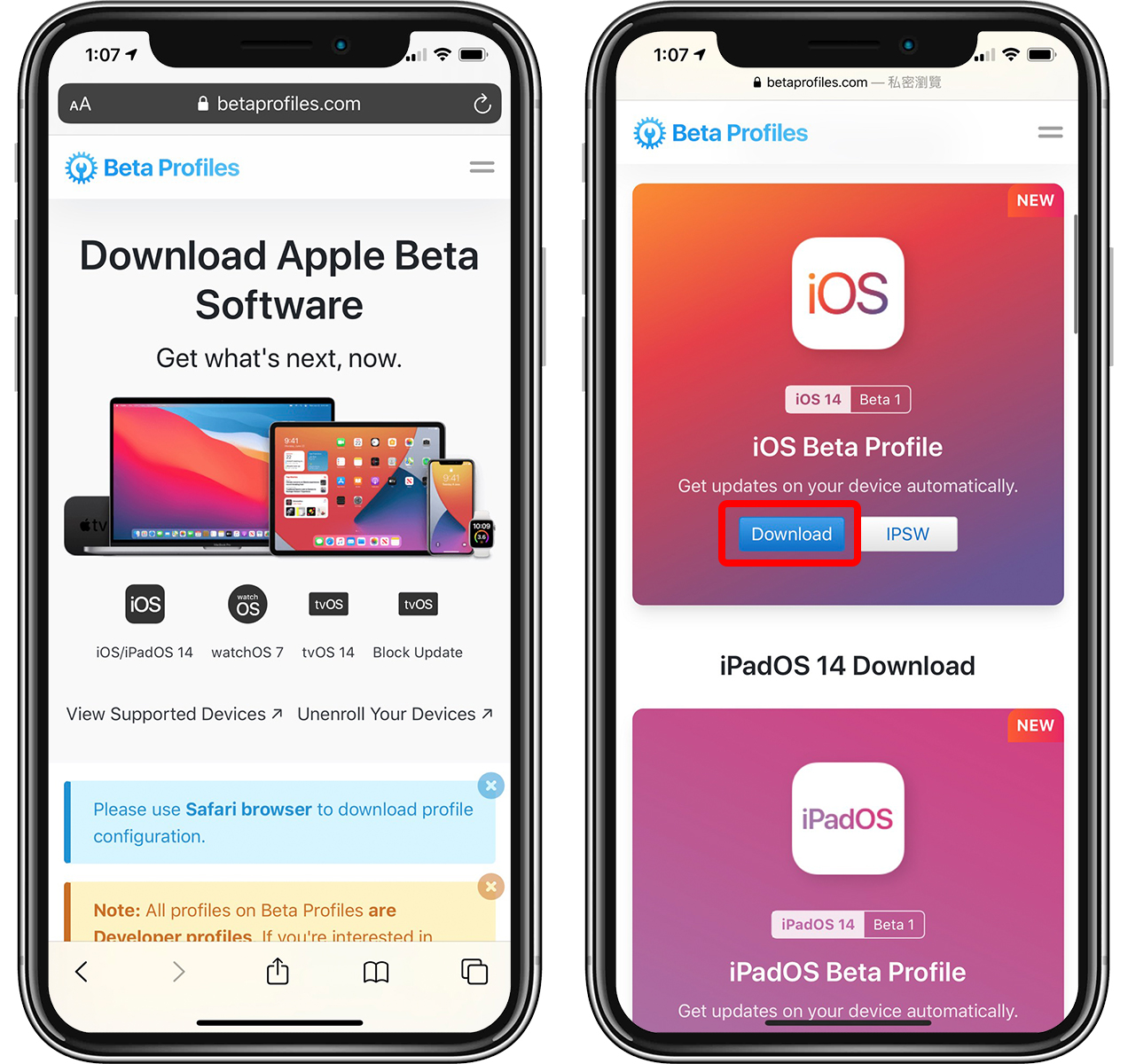
此時網站會跳出「此網站正在嘗試下載設訂描述檔」的訊息,點「允許」即可開始下載 iOS 14 Beta 版韌體。
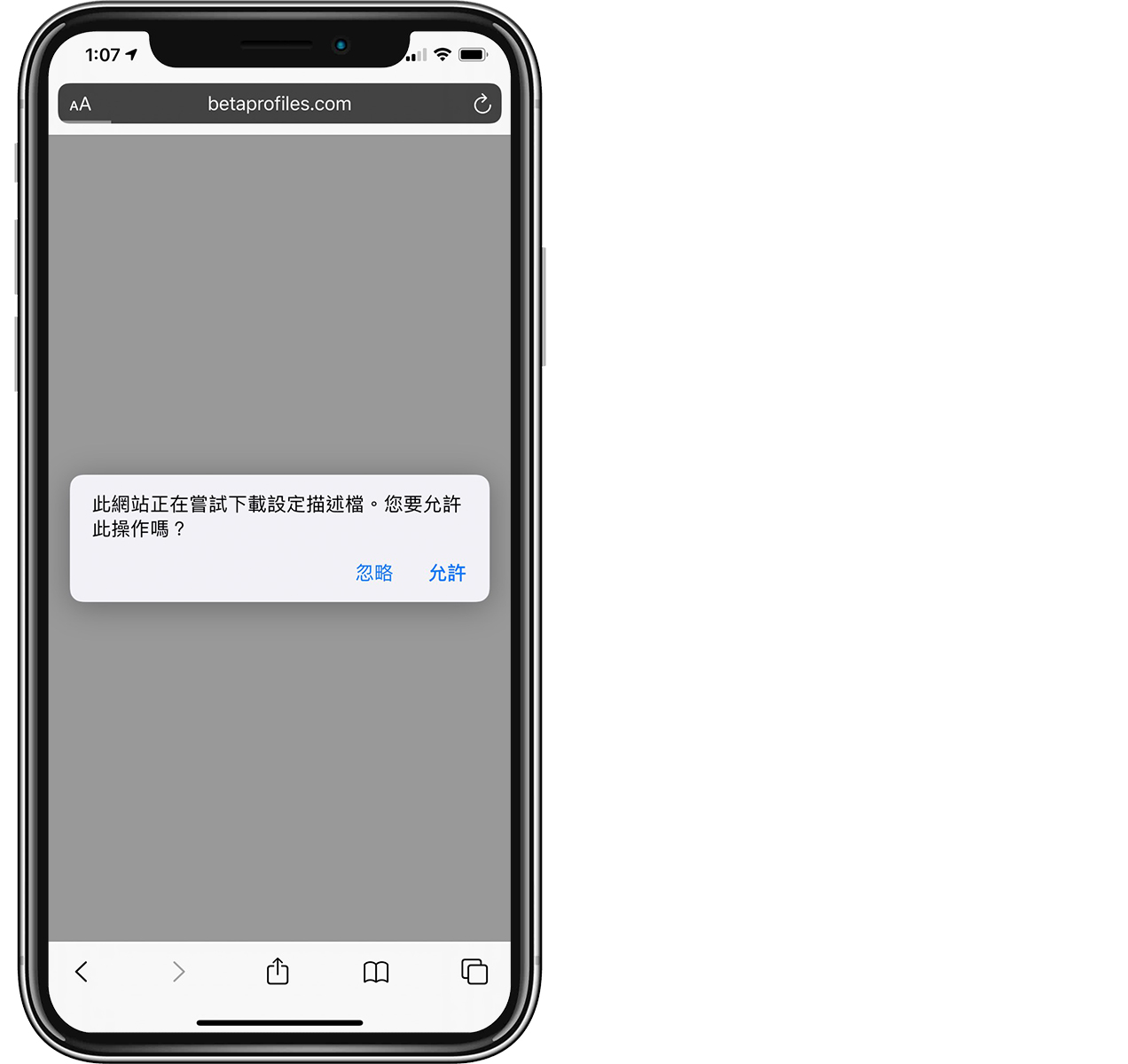
接下來進入手動更新步驟,到「設定」>「一般」>「描述檔」,可以看到 iOS 14 Beta Software Profile:
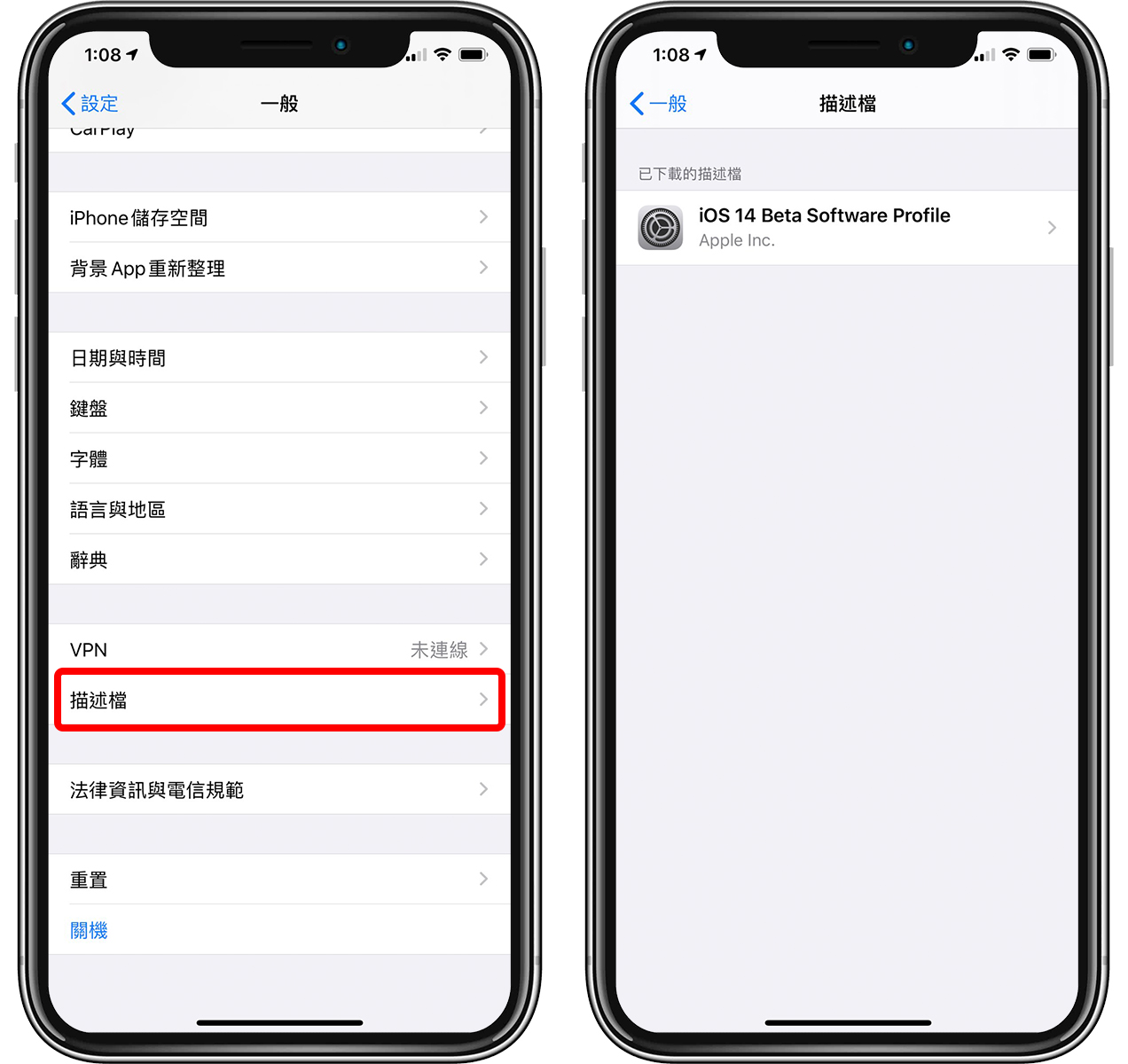
進入後點選「安裝」即可手動更新 iOS 14 Beta 版。
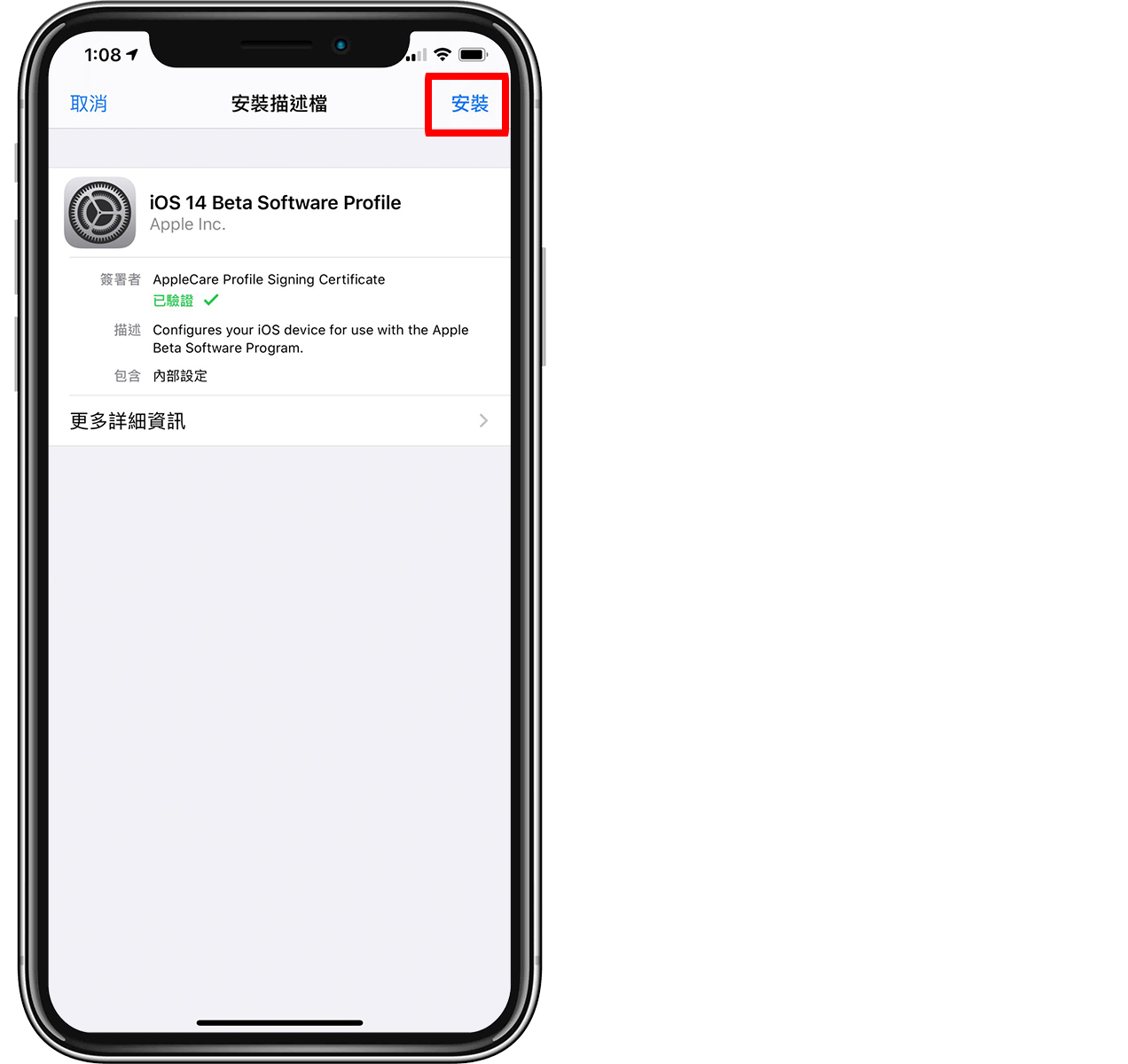
接著重新開機,到「設定」>「一般」>「軟體更新」,即可升級至 iOS 14。
- iOS 14 Beta 描述檔載點:請點此
至於降級的步驟,請參考以下如何將 iOS 14 Beta 降回 iOS 13 的教學:
https://applealmond.com/posts/73833